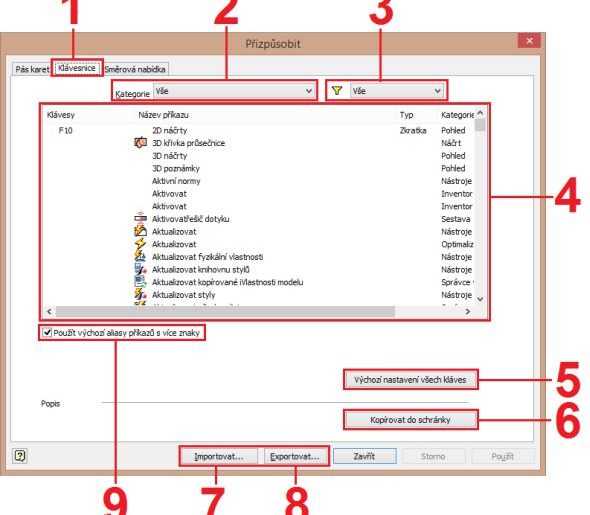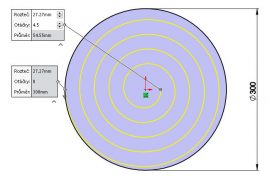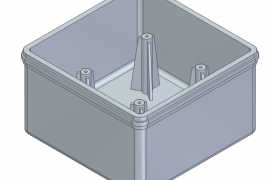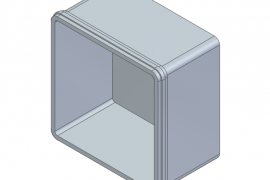Inventor disponuje požehnaným množstvím základních klávesových zkratek. Přesto se v některých případech vyplatí vytvořit si zkratky vlastní – podle zažitých zvyklostí a nejčastěji používaných funkcí. V tomto návodu si ukážeme postup, jak je vytvořit nebo změnit.
Editaci a vytváření klávesových zkratek provedete v okně Přizpůsobit. Okno zobrazíte prostřednictvím záložky Nástroje → karty Možnosti → funkce Přizpůsobit.
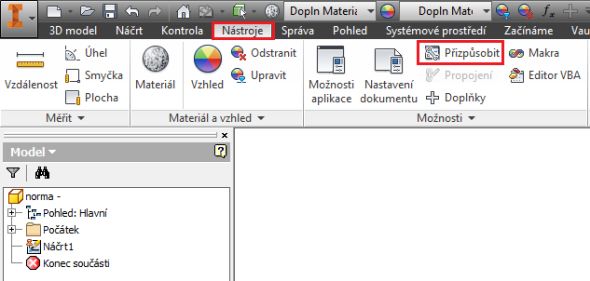
Otevřené okno Přizpůsobit obsahuje tři záložky: Pás karet, Směrová nabídka a Klávesnice. Pro tvorbu klávesových zkratek vyberte záložku Klávesnice.
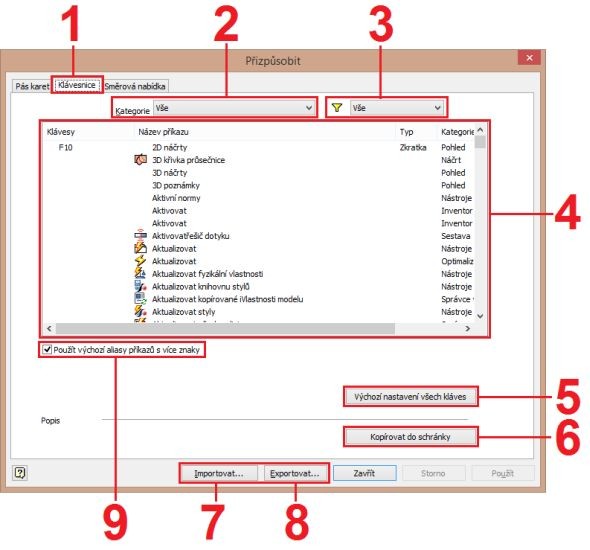
Záložka Klávesnice (1) obsahuje funkce umožňující vybrat pouze konkrétní kategorie, ve kterých chcete provádět změnu klávesových zkratek (2) a dále definovat filtr (3) na všechny funkce, na přiřazené funkce, případně zrušit přiřazení. Okno obsahuje samotný seznam funkcí (4), jakými klávesami jsou definovány, název příkazu, typ a kategorii.
Kliknutím na Výchozí nastavení všech kláves (5) nastavíte seznam klávesových zkratek do továrního nastavení.
Tip: Pokud se rozhodnete spustit funkci Výchozí nastavení všech kláves, doporučujeme před tímto krokem provést Export nastavení do externího souboru XML. Tímto krokem si uložíte stávající klávesové zkratky. Pokud se k nim budete chtít někdy vrátit, stačí je jen naimportovat.
Funkce Kopírovat do schránky (6) dokáže získat seznam všech, nebo jen vybraných příkazů (záleží na vybrané kategorii).
Tip: V tomto seznamu konkrétní příkaz vyhledejte překopírováním seznamu do poznámkového bloku a užitím funkce vyhledat (Ctrl + F).
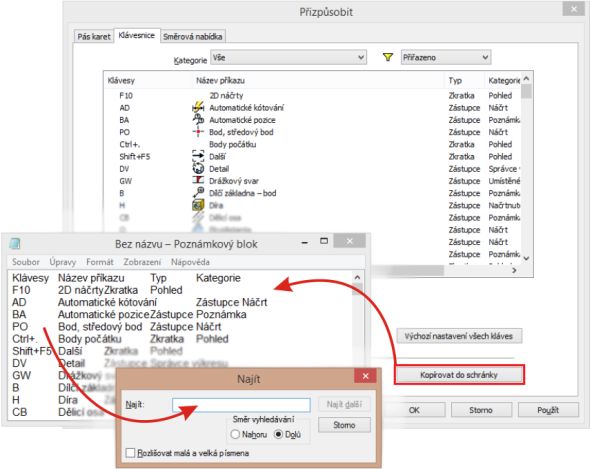
Funkce Import (7) umožňuje načíst klávesové zkratky z externího souboru (podporovaný formát je XML). Stejně tak je možné provést Export (8) klávesových zkratek.
Zatrhnutí Použít výchozí aliasy příkazů s více znaky (9) umožňuje použít vícepísmenné klávesové zkratky. Bez zatržení této funkce jsou k dispozici pouze jednopísmenné klávesové zkratky, případně klávesové zkratky založené na funkční klávese (Alt, Ctrl a Shift) a písmenu.
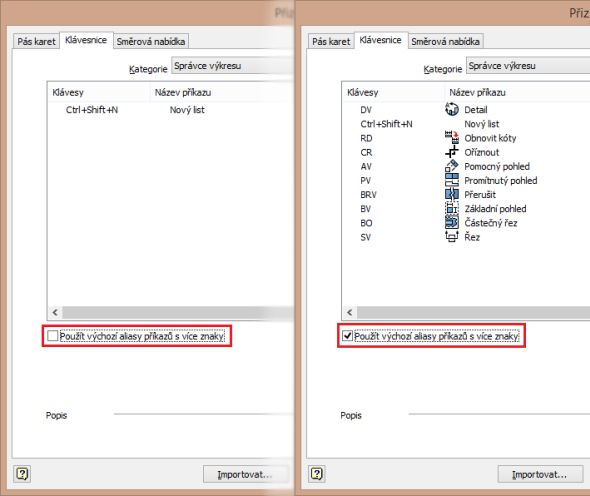
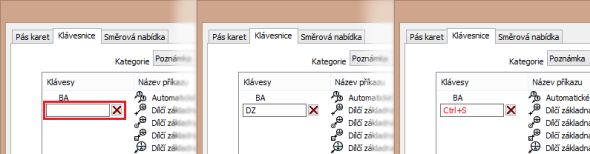
Kliknutím do příslušného pole a stisknutím klávesy nebo klávesové zkratky dojde k vyplnění pole. Zadáte-li klávesovou zkratku, která je již přiřazena, budete vyzváni k potvrzení změny. Nechcete-li změnu potvrdit, vraťte původní nastavení.
Tip: Buďte pozorní při změně již použitých klávesových zkratek. Vyvarujete se tak vzniku komplikací při ovládání Inventoru.
[adrotate banner=“11″]